Debian 10 Buster'da paketleri aramak için çeşitli yöntemler kullanılabilir. Doğru paket adını aramak için paket filtreleme için güçlü ve kararlı araçlar mevcuttur. Debian 10, paketleri filtrelemek ve aramak için hem komut satırı hem de grafik paket yöneticileri sunar. Synaptic, GUI için kullanılan popüler bir araçtır, ancak üretim sunucuları dahil tüm makineler için iyi değildir. Bu nedenle, Debian paketlerini aramak için bazı komut satırı araçlarını kullanmanız gerekecek.
Debian 10'da paketleri aramak için kullanılabilecek birkaç seçenek vardır. Bu makale, aptitude, apt-cache, dpkg ve apt paket yöneticilerini kullanarak bir paketin nasıl aranacağını keşfedecektir. Bu makaledeki tüm komutlar Debian 10 Buster terminalinde uygulandı. Bu makalede tartışılan yardımcı programları kullanarak paketleri arayabilir ve açıklamalarını gösterebilirsiniz.
aptitude Komutunu Kullanarak Mevcut Paketleri Arayın
Yetenek, apt için Ncurses ön ucunu temel alan bir uygulamadır, terminal uygulaması altında çalışır. Bu, Debian, Ubuntu ve diğer Linux tabanlı dağıtımlarda zaten yüklü değil. Debian 10'a yetenek yüklemek için, uygulama arama çubuğunu kullanarak terminali aşağıdaki gibi açın:
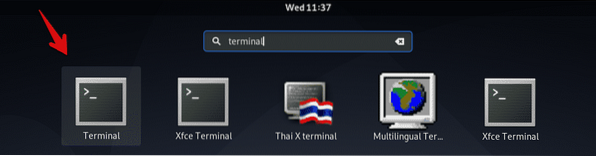
Debian 10 Buster'da yetenek yüklemek için aşağıdaki komutu yazın:
$ sudo apt yükleme yeteneğiBu aracı sisteminize yükledikten sonra, terminaldeki aptitude komutunu kullanarak mevcut herhangi bir paketi arayabilirsiniz. Bunu yapmak için aşağıdaki sözdizimini izleyin:
$ yetenek arama paketi adıÖrneğin, tüm OpenSSH paketlerini aramak istiyorsanız, aşağıda gösterilen komutu çalıştırın:

Ayrıca yetenek Ncurses kullanıcı arayüzünü kullanarak bir paket arayabilirsiniz. Terminale 'aptitude' yazın ve pencerede aşağıdaki arayüz görüntülenecektir.
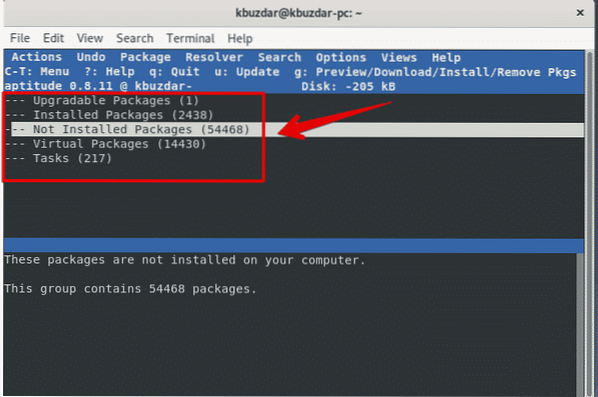
Bir paketi aramak için '/' tuşuna basın ve ardından arama çubuğuna paket adını yazın.
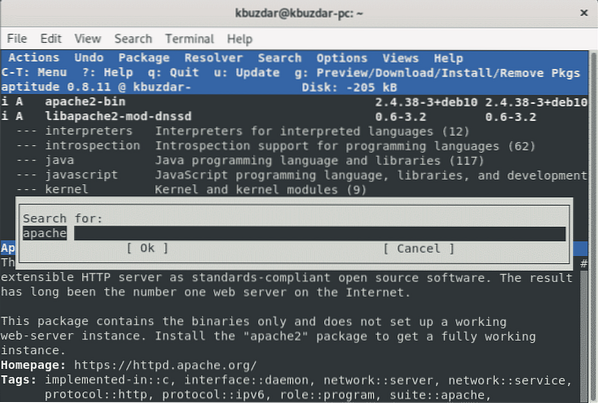
apt-cache Komutunu Kullanarak Kullanılabilir Paketleri Arayın
Debian 10'da, apt-cache komutunu kullanarak Debian deposundaki mevcut paketleri arayabilirsiniz. apt-cache komutuyla, sisteminizde kurulu olan ve Debian deposunda olmayan DEB paketlerini de arayabilirsiniz. apt-cache komutunu kullanarak arama görevlerini gerçekleştirmek için aşağıdaki komutu kullanın.
$ apt-cache arama paketi adıMisal
$ apt-cache arama vim
Yukarıdaki komut, açıklamasında veya adında "vim" ifadesi bulunan paketlerin adlarını gösterecektir. Bu paketleri aramak için arama ifadesini yalnızca adında kullanın. Ardından, aşağıdaki komutu girin:
$ apt-cache search --sadece adlar apache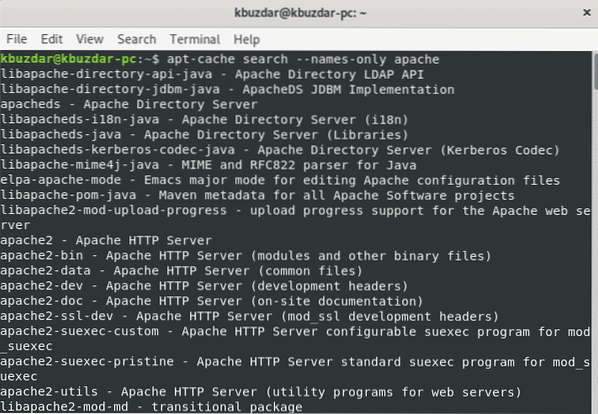
Listelenen paket hakkında daha fazla ayrıntı görüntülemek için aşağıdaki komutu kullanın:
$ apt-cache paket adını gösterMisal
$ apt-cache show emacs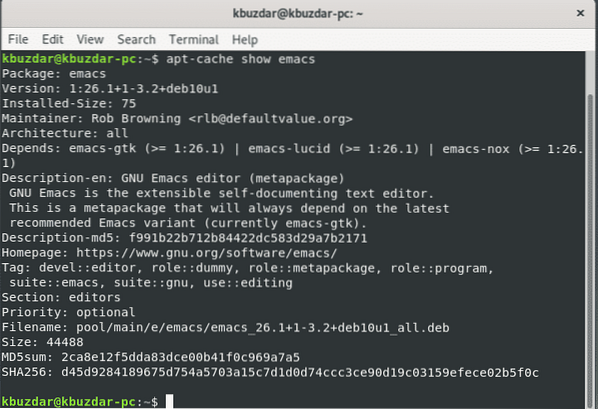
aptitude ve apt-cache, paketler hakkında benzer bilgiler sağlar.
Çoğu durumda, sonuçlar çok uzun olacaktır. Sonuçları kısaltmak için aşağıdaki komutu çalıştırabilirsiniz:
$ apt-cache arama paket-adı | DahaBelirli bir anahtar sözcüğü olmayan sonuçları grep komutunu kullanarak aşağıdaki gibi hariç tutabilirsiniz:
$ apt-cache arama paket-adı | grep paket adı2grep komutu büyük/küçük harf duyarlıdır. Büyük/küçük harf duyarlılığını yok saymak için -i (grep -i arama sözcüğü) bayrağını kullanın.
apt Komutunu Kullanarak Mevcut Paketleri Arayın
apt komutunu kullanarak mevcut tüm paketleri arayabilirsiniz. Apt kullanarak arama yapmak için aşağıdaki sözdizimini kullanın:
$ uygun arama paketi adıMisal
$ uygun arama emacs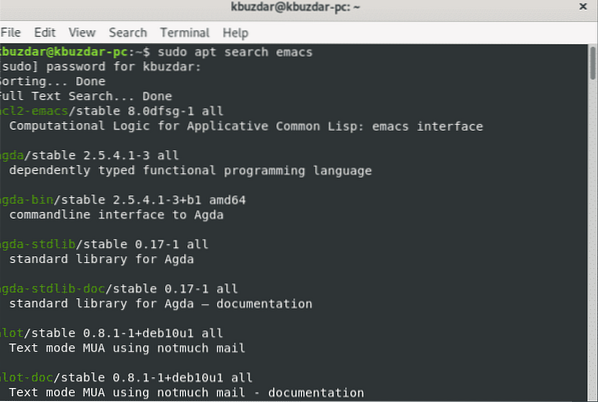
dpkg Komutunu Kullanarak Mevcut Paketleri Arayın
Kurulu paketleri aramak için aşağıdaki gibi dpkg komutunu kullanın:
$ dpkg -S arama modeliMisal
$ dpkg -S apache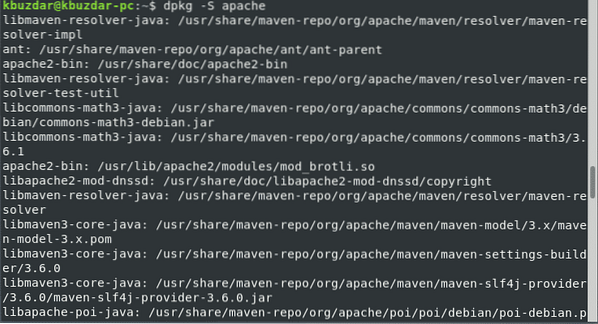
dpkg'ı grep ile aşağıdaki gibi de kullanabilirsiniz:
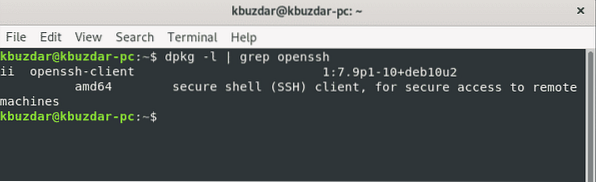
Sonuç
Bu makale, Debian 10'daki komut satırını kullanarak, arama ve filtreleme için bazı farklı yöntemler de dahil olmak üzere paketlerin nasıl aranacağını araştırdı. Bu yöntemleri kullanarak, tam paket adını bilmeseniz bile Debian paketlerini arayabilirsiniz. İnternette apt-cache, grep search, aptitude ve apt komutları hakkında daha fazla bilgi edinebilirsiniz.
 Phenquestions
Phenquestions


